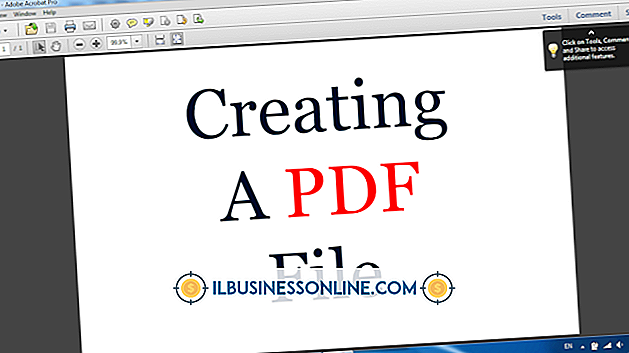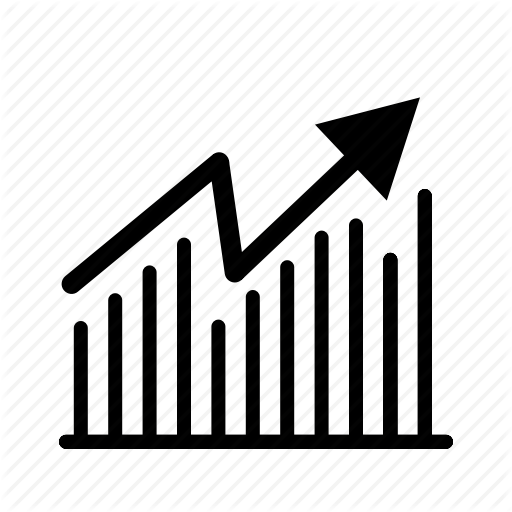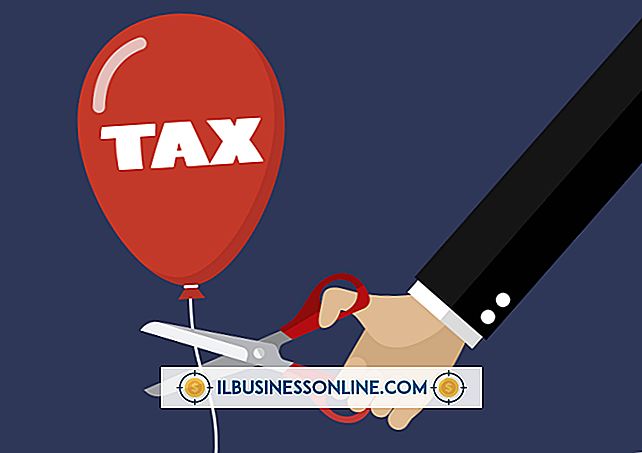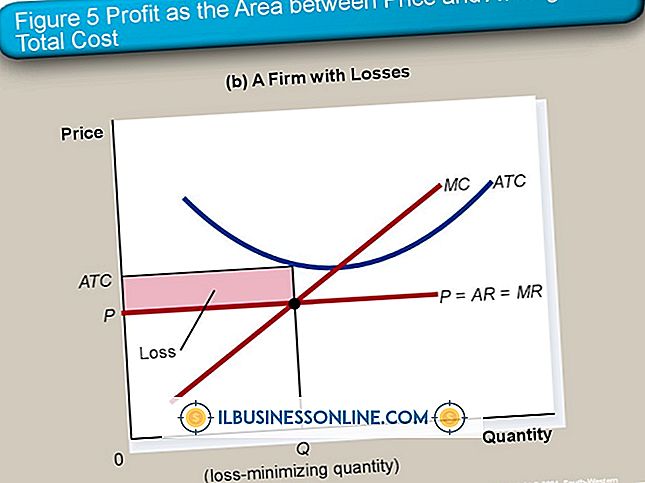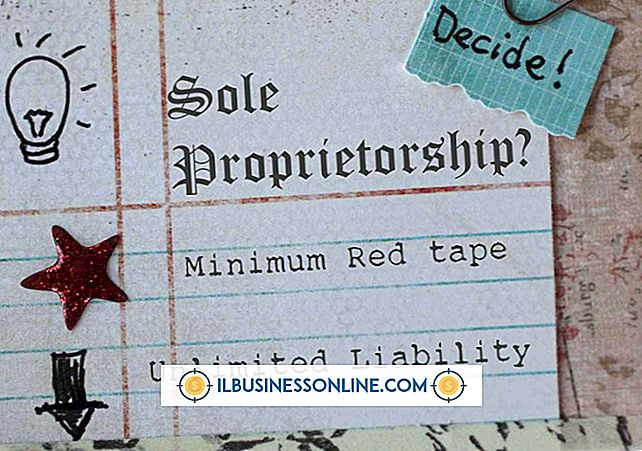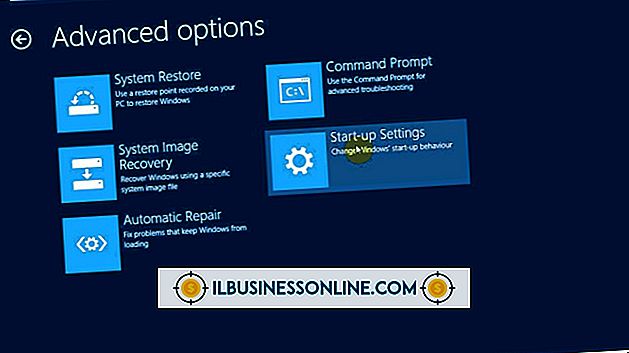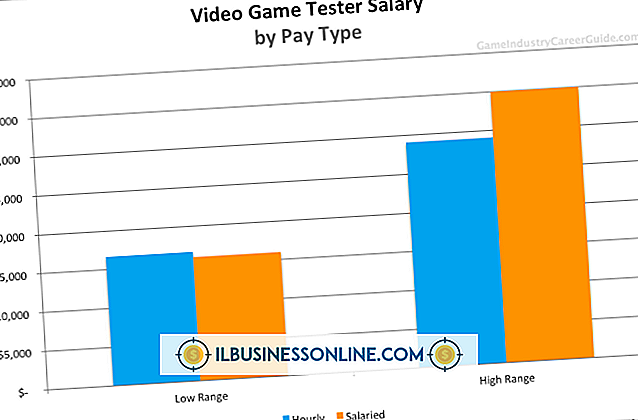Sådan Vectoriseres i Illustrator

Illustrator er et populært Adobe-program til at skabe vektorgrafik, en af de to hovedformer af computergrafik. I modsætning til bitmapbilleder genereres vektorgrafik matematisk og beholder detalje, når det ændres. På grund af denne præcision anvendes vektorprocesser ofte til at oprette forretningsbilder, såsom logoer og bannere. Du kan få Adobe Illustrator til at vektorisere eksisterende billeder ved hjælp af Illustrators Image Trace-funktion.
Vector og Bitmap Graphics
Mange almindelige grafiske formater er det, der kaldes bitmap eller raster grafik. Fælles eksempler omfatter BMP, JPEG og PNG grafikformater, der ses ofte online, såvel som RAW-formatbilleder, der genereres af mange digitale kameraer. De spiller i det væsentlige pixlerne eller små farver i et billede og hvilken farve hvert billede tager. De er en naturlig form for repræsentation af data fra digitalkamera sensorer.
Andre grafikfilformater bruger det, der er kendt som vektorgrafik. Disse stave de matematiske forhold mellem forskellige dele af et billede, herunder linjer, punkter og buer i billedet. Eksempler på almindelige vektorgrafikformater omfatter .ai-filer, der bruges, når du opretter en vektor i Illustrator, og skalerbar vektorgrafik eller SVG-filer, der for øjeblikket findes online.
Vektorgrafik er ofte nyttig, fordi deres matematiske egenskaber gør det nemt for dem at skala op og ned i størrelse uden forvrængning. Derfor bruges de ofte til grafik, der skal vises i forskellige størrelser på forskellige steder, som f.eks. Firmalogoer. De er standardproduktionen af mange almindelige tegne- og illustrationsprogrammer, herunder Adobe Illustrator, rival CorelDRAW og open source grafikpakken kaldet Inkscape.
Mange værktøjer, herunder Adobe Illustrator og andre populære grafikprogrammer, kan konvertere filer mellem vektor og bitmapformater efter behov. Konverteringer er ikke altid perfekte, så det kan være bedre at planlægge, hvilken filtype du skal bruge, før du kommer for langt på et grafikprojekt.
Billedspor i Illustrator
Du kan have Illustrator vektorisere et billede ved hjælp af dens Image Trace-funktion. I tidligere versioner af Illustrator er en lignende funktion kendt som "Live Trace."
Åbn billedet
Åbn det billede, der skal vektoriseres i Illustrator, ved hjælp af menuen "Fil". Klik på billedet for at vælge det.
Aktivér billedspor
Klik på "Object" menuen, og klik derefter på "Image Trace" og "Make."
Vælg sporingsindstillinger
Klik på knappen "Image Trace" under menuen "Control" eller "Properties" eller vælg en forudindstillet mulighed under "Sporing af forudindstillinger." Juster og eksperimenter med muligheder, indtil det sporede billede ser ud som du vil.
Manuel justering af vektorgrafik
Hvis du vil manuelt justere elementerne i vektorgrafikken, du genererer, skal du klikke på "Objekt" og derefter "Billedspor" og "Udvid". Træk eller rediger vektorveje, der genereres af Illustrator, manuelt, hvor du vil have dem, ved hjælp af Illustrators standard vektorgrafikværktøjer.
Gem filen
Når du er færdig, skal du gemme din fil ved hjælp af menuen "Fil".
Andre sporingsværktøjer
Hvis du ikke har Adobe Illustrator, kan du stadig bruge andre vektorgrafikværktøjer til at konvertere en raster-grafikfil til et vektorbillede.
Inkscape, et gratis og open source vektor grafikværktøj til rådighed for de fleste moderne platforme, har et billedsporingsværktøj, du kan bruge til dette formål. For at aktivere det, skal du klikke på "Path" menuen og derefter klikke på "Trace Bitmap." Juster indstillingerne for at generere et billede, der opfylder dine behov, og gem billedet som en SVG-fil, som du kan åbne med mange grafikprogrammer og de fleste moderne webbrowsere.
Hvis du foretrækker at bruge CorelDRAW, et andet kommercielt værktøj til vektorgrafik, kan du bruge sit PowerTRACE-værktøj til at konvertere bitmapgrafik til vektorgrafik. Brug menuen "Trace Bitmap" på egenskabslinjen for at finde de muligheder, der virker for dig.